Как да копирате файлове от работния плот, ако Windows 7, 8, 8.1 не стартира или как да изтеглите AOMEI PE Builder Live CD и как да го използвате
Как да копирате файлове от работния плот, ако Windows 7, 8, 8.1 не стартира или как да изтеглите AOMEI PE Builder Live CD и как да го използвате
Здравейте приятели, в тази статия ще ви покажа как да създадете Live CD, както и стартиращо Live CD флаш устройство и да заредите от тях обикновен нов компютър или лаптоп с активиран UEFI Bios и Secure Boot. След това ще научите как да извличате данните си от работния плот, ако вашият Windows 7, 8, 8.1 не се зарежда.
Какво е Live CD? Приятели, през последните 15 години от живота си работих само с огромен брой различни компактдискове на живо. Live CD е дискова версия на операционната система, с прости думи, същият Windows е на DVD диск или флаш устройство, само в съкратена версия. Можете да стартирате вашия компютър или лаптоп от Live CD диск или Live CD флаш устройство и ще видите познатия работен плот, менюто "Старт" и т.н., но едно нещо... Има огромен брой компактдискове на живо с различни модификации и интегриран (предимно повреден и не винаги функционален) софтуер, публикуван в мрежата, така че искам да ви попреча да изтегляте каквото и да било чрез торенти и да го правите много по-лесно, а именно, създайте свой собствен мощен и безплатен Live CD с помощта на програмата AOMEI PE Builder 1.4 БЕЗПЛАТНО.
От такъв Live CD можете лесно да заредите вашия компютър или лаптоп и да извлечете файлове от работния плот, след което, ако вашият Windows 7, 8, 8.1 не се зареди, можете лесно да преинсталирате операционната система или да върнете фабричните настройки. AOMEI PE Builder 1.4 БЕЗПЛАТНА програмадори ще ви позволи да включите в Live CD допълнителни програми по ваша преценка и по подразбиране готините инструменти, които вече са ви познати от нашите статии, ще бъдат включени в такъв диск. AOMEI Backupper Standard - архивиране на данни (безплатен и директен аналог на Acronis True Image Home 2011-2015)
AOMEI Partition Assistant Standard Edition е безплатна рускоезична програма за управление на дяловете на твърдия диск на вашия компютър без загуба на данни и други помощни програми (подробности по-късно в статията).
Също така, с помощта на тази програма, в днешната статия ще създадем стартиращо флаш устройство Live CD.
Инсталиране на AOMEI PE Builder 1.4 БЕЗПЛАТНО
Следвайте връзката към официалния уебсайт на програмата и щракнете върху бутона Безплатно изтегляне http://www.aomeitech.com/pe-builder.html
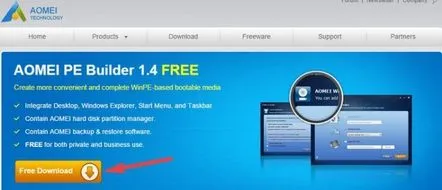
Програмата се изтегля на компютъра
Изтеглено, стартирайте инсталацията
AOMEI PE Builder 1.4 FREE е много лесен за инсталиране на вашия компютър, просто натискайте Next през цялото време.
След инсталирането стартирайте програмата.
Показано ни е, че Live CD ще включва по подразбиране програми с марка AOMEI, работата с която описах в отделни статии:
AOMEI Backupper Standard - архивиране на данни (безплатен и директен аналог на Acronis True Image Home 2011-2015)
AOMEI Partition Assistant Standard Edition е безплатна програма на руски език за управление на дяловете на твърдия диск без загуба на данни.
Щракнете върху Напред в главния прозорец на програмата
Следващия
Отбележете всички програми, за да ги включите в Live CD
1. Ако поставите отметка на елемента Запис на CD/DVD, той ще бъде създаденстартиращ Live CD. Празен CD или DVD трябва да има в устройството.
2. Ако поставите отметка на елемента USB Boot Device, ще бъде създадено стартиращо Live CD флаш устройство, но то вече трябва да е свързано към вашия компютър или лаптоп
3. Ако поставите отметка на елемента Експортиране на ISO файл, ще бъде създадено ISO изображение на Live CD, от което можете да заредите виртуална машина или да добавите това изображение към такава многозареждаща флашка.
Процесът на създаване на Live CD
Свършен
Изтегляме нашия компютър и лаптоп от този Live CD. За тези, които не знаят как да влязат в менюто за зареждане на лаптоп и да изберат диск или флаш устройство за зареждане, прочетете нашата статия Как да заредите лаптоп от диск или флаш устройство.
Десктоп или Live CD инструменти
На работния плот на Live CD са инструментите
AOMEI Partition Assistant Standard Edition – за управление на дяловете на твърдия диск
AOMEI Backupper Standard – архивиране на данни
Набор от различни помощни програми за компютърна диагностика
Бутони за рестартиране и изключване на компютъра. Разбира се, че има браузър.
Както можете да видите, на работния плот има само инструменти за Live CD, но как да стигнете до работния плот на операционната система? Кликнете върху Компютър и ще бъдете отведени до Explorer.
Да отидем на шофиране C:
C:UsersUsername desktop или като този C:UsersYour usernameDesktop, стигаме до работния плот и копираме файловете.
Е, в края на статията ще ви разкажа за друг пряк път на работния плот, ако щракнете върху Windows Recovery, ще стигнете до средата за възстановяване на Windows 8, 8.1, където можете да използвате всичките й инструменти: Автоматични ипросто възстановяване на системата, команден ред и т.н.
Руски
Накратко, аз си взех такъв Live CD, а вие? Ако по някаква причина не сте успели да инсталирате програмата AOMEI PE Builder 1.4 БЕЗПЛАТНО, тогава изтеглете готов Live CD от мен на Yandex.Disk, но ви предупреждавам, че е най-добре да създадете Live CD в AOMEI PE Builder 1.4 БЕЗПЛАТНА програма, тогава всичко ще работи на 100 процента.
Статия по темата - Как самостоятелно да създадете авариен диск LiveCD, незаменим за всеки потребител на компютър Microsoft Diagnostics and Recovery Toolset (MSDaRT) 6.5
